AvtorSK5 komentarjevZadnja posodobitev 3. marca 2014
iMessage lahko preprosto omejite na iPod touch, iPad ali iPhone; čeprav ni neposrednega načina za to z omejitvami, znanimi tudi kot starševski nadzor. Evo kako:
Koraki: Kako uporabiti starševski nadzor za omejevanje iMessage
1. Onemogočite iMessage tako, da odprete Nastavitve > Sporočila in drsnik iMessage preklopite na IZKLOP, da ga onemogočite. Preskočite ta korak, če je iMessage že onemogočen.
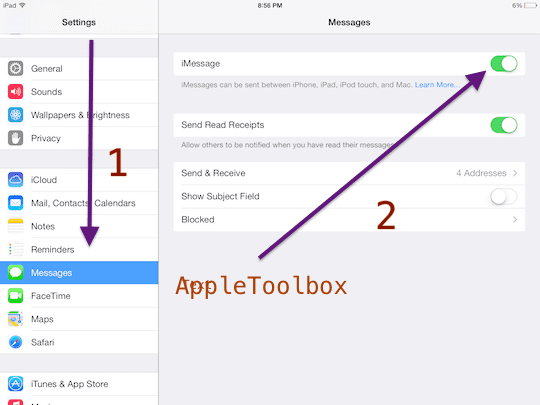
2. Zdaj morate zakleniti možnost spreminjanja nastavitev računa omejitve (znan tudi kot starševski nadzor), tako da lahko samo vi omogočite iMessage. Tapnite Nastavitve > Splošno > Omejitve. Če ste omejitve že omogočili, boste pozvani, da vnesete geslo in vnesite geslo. Če ne, tapnite Omogoči omejitve in vnesite geslo. Izberite geslo, ki si ga boste zapomnili. Ne pozabite na geslo, saj bo geslo potrebno za onemogočanje omejitev.
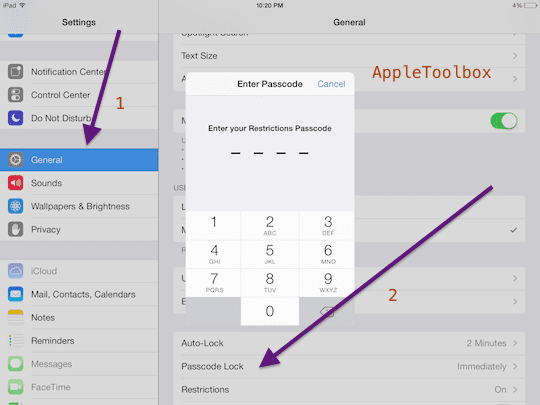
3. Tapnite Dovoli spremembe: in izberite Računi, nato tapnite Ne dovoli sprememb. Zdaj je dostop do iMessages omejen.
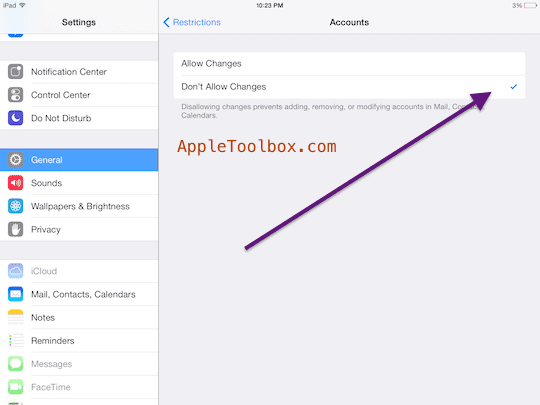
Opombe:
a. Upoštevajte, da Sporočila Aplikacija bo še vedno prisotna na začetnem zaslonu, a ko jo poskusite odpreti, boste videli sporočilo, ki pravi: »Ta iPad nima dovoljenja za ustvarjanje računov iMessage«
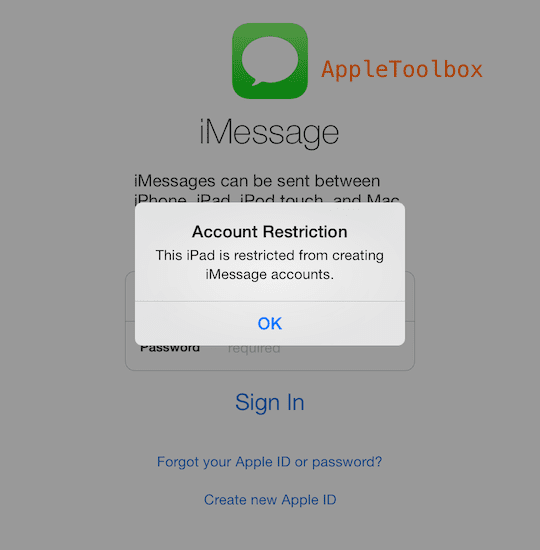
b. Upoštevajte, da lahko iMessage omejite na iPhone, vendar zgoraj opisana metoda ne bo omejila aplikacije Messages. To pomeni, da bodo sporočila, ki uporabljajo SMS in MMS, še vedno delovala.

Obseden s tehnologijo od zgodnjega prihoda A/UX na Apple, je Sudz (SK) odgovoren za uredniško vodenje AppleToolBoxa. Ima sedež v Los Angelesu, CA.
Sudz je specializiran za pokrivanje vseh stvari macOS, saj je v preteklih letih pregledal na desetine razvoja OS X in macOS.
V prejšnjem življenju je Sudz delal in pomagal podjetjem na seznamu Fortune 100 pri njihovih željah glede tehnologije in poslovne transformacije.